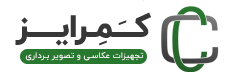آپدیت دوربین سونی A7 IV:
لینک آپدیت دوربین سونی مارک 4 در اینجا دانلود کنید:
ده نکته برای به روز رسانی سیستم عامل دوربین سونی
پس از به روز رسانی این سیستم عامل، امکان بازگشت به نسخه سیستم عامل قبلی وجود ندارد. به روز رسانی قابل برگشت نیست.
- اجازه ندهید رایانه در طول فرآیند به روز رسانی وارد حالت Sleep (Standby) شود. برای تغییر تنظیمات، لطفاً به دفترچه راهنمای رایانه خود مراجعه کنید یا با سازنده مشورت کنید.
- هنگام انجام به روز رسانی سیستم عامل از یک باتری کاملا شارژ شده استفاده کنید. اگر در طول به روز رسانی برق قطع شود، ممکن است دوربین به درستی کار نکند.
- همه برنامه ها و برنامه های دیگر را ببندید. هنگام اجرای به روز رسانی، تمام پنجره های بازشو و نرم افزارهای امنیتی را غیرفعال کنید. پس از اتمام می توانید دوباره آن را روشن کنید.
- از کابل USB ارائه شده به همراه دوربین یا یک کابل اتصال تلفن همراه استفاده کنید. سیمهای mini-USB عمومی ممکن است به نظر سازگار باشند، اما بسیاری از آنها یک اتصال لازم برای انجام بهروزرسانی را ندارند.
- تمام درایوها و دستگاه های خارجی را حذف کنید. سیم را مستقیماً به پورت USB رایانه خود وصل کنید – نه از طریق هاب USB.
- قبل از اتصال دوربین، کارت SD را بردارید. با این کار برنامه هایی مانند Capture One و Lightroom در صورت شناسایی کارت حافظه هنگام راه اندازی مجدد دوربین در حین به روز رسانی، از باز کردن پنجره واردات جلوگیری می کند.
- اگر از دستگیره عمودی روی دوربین خود استفاده میکنید، آن را بردارید و باتری را مستقیماً در طول بهروزرسانی در دوربین قرار دهید.
- برای اجرای به روز رسانی باید با امتیازات ادمین وارد شوید.
آپدیت دوربین سونی کمرایز:
بهروزرسانیها معمولاً 15 دقیقه طول میکشد تا تکمیل شوند. در این مدت ممکن است دوربین شما پاسخگو نباشد. دوربین شما “بریک” نیست – در حال به روز رسانی است…
تا زمانی که تمام نشده به آن دست نزنید. فقط راه برو….واقعا!
ممکن است بخواهید این دستورالعمل ها را برای استفاده به عنوان مرجع در طول فرآیند نصب چاپ کنید.
کاربران MAC لطفا توجه داشته باشید:
سیستم مورد نیاز
آخرین نسخه به روز رسانی نرم افزار سیستم با نسخه های مکینتاش زیر سازگار است:
MacOS 10.15، 11، 12
سخت افزار رایانه
آخرین نسخه به روز رسانی نرم افزار سیستم با سخت افزار زیر سازگار است:
- فضای هارد: 900 مگابایت یا بیشتر
- رم: 900 مگابایت یا بیشتر
دانلود آپدیت دوربین سونی:
1.از صفحه دانلود درایور دوربین سونی دیدن کنید و درایور مناسب را دانلود کنید:
توجه: درایورهای دوربین سونی برای رایانههای مک با پردازنده اینتل و رایانههای دارای پردازنده سیلیکونی اپل متفاوت است.
- درایور دوربین سونی (برای کامپیوترهای مک با سیلیکون اپل)
- درایور دوربین سونی (برای کامپیوترهای مک با پردازنده اینتل)
- روی دکمه دانلود کلیک کنید.
- فایل را در دسکتاپ رایانه خود ذخیره کنید (توصیه می شود).
در رایانههای مک با پردازنده سیلیکونی اپل (Apple M1)، باید خطمشی امنیتی را تغییر دهید. صفحه About This Mac آیتمی با برچسب Chip را نشان می دهد و به دنبال آن نام تراشه را نشان می دهد. به مقاله نحوه تغییر خطمشی امنیتی رایانههای مک با اپل سیلیکون مراجعه کنید. برای کامپیوترهای مک با پردازنده اینتل، این مرحله ضروری نیست.
نصب آپدیت دوربین سونی:
- تمام برنامه هایی که در حال حاضر روی رایانه شما در حال اجرا هستند را ببندید.
- روی فایل Camera_Driver_2102a.dmg یا Camera_Driver_2110a.dmg که دانلود کرده اید دوبار کلیک کنید. در این مرحله دوربین را وصل نکنید.توجه: اگر قبلاً دوربین را به رایانه خود وصل کرده اید، قبل از انجام مراحل آن را جدا کنید.
- روی نماد SonyCameraDriver.pkg دوبار کلیک کنید.
5.صفحه نصب کننده باز می شود. طبق دستور عمل کنید. - از شما خواسته می شود که به برنامه اجازه دهید نرم افزار جدید نصب کند. رمز عبور حساب مدیریت را تایپ کنید.